Видео: Программы для рисования на компьютере скачать бесплатно + ссылки (Июнь 2023)
Рисование на Mac не должно стоить ни копейки. На самом деле, существует довольно много бесплатных приложений, которые предлагают аналогичные, если не те же функции, что и в Adobe Suite. Это означает, что они позволяют создавать эскизы, векторы и концептуальные рисунки профессионального уровня.
Также смотрите нашу статью Как ускорить ваш Mac с монитором активности И если вы действительно серьезно относитесь к цифровому рисунку, деньги, которые вы экономите на подписке на приложения, могут пойти на другие вещи. Например, хороший планшет для рисования примерно стоит столько же, сколько Adobe Photoshop или последняя версия Corel Painter. Без лишних слов давайте посмотрим, какие приложения попали в наш топ-5.
1. Autodesk Sketchbook

Многие профессиональные иллюстраторы и цифровые художники считают Autodesk Sketchbook одним из лучших графических приложений. Функции, которые ставят это приложение на первое место в списке, — это инструменты и исключительный пользовательский интерфейс.
Рисовать на macbook без графического планшета? Такое возможно?
Для инструментов доступно более 140 кистей, различные режимы наложения и неограниченное количество слоев, которые можно сгруппировать. Кроме того, программное обеспечение поддерживает перспективный ход и направляющие, линейки, а также прогнозный ход. Это звучит здорово, но то, в что вы обязательно влюбитесь, это пользовательский интерфейс. Как только вы начинаете рисовать, пользовательский интерфейс растворяется в фоновом режиме, оставляя вас в полноэкранном режиме. Конечно, очень легко добраться до инструментов, переключателя щеток и тому подобного.
2. Крита

Krita — это профессиональное приложение для рисования, созданное цифровыми художниками, которые хотели сделать свои инструменты доступными для всех. Таким образом, это приложение является отличным выбором, даже если вы только начинаете осваивать навыки цифрового рисования. Плюс официальный сайт предлагает кучу бесплатных учебных ресурсов.
Когда дело доходит до инструментов и функций, в этом приложении есть все, что вам нужно. Пользовательский интерфейс полностью настраиваемый, и приложение включает в себя различные кисти и стабилизаторы, всплывающие цветные поддоны и расширенное управление ресурсами. Вы должны знать, что Krita в первую очередь предназначена для комиксов и концептуальных художников, а не иллюстраторов. Еще одна интересная вещь — это приложение доступно как в Linux, так и в MacOS и Windows.
3. MediBang Paint

MediBang Paint — это простой в использовании, но невероятно мощный инструмент, который отлично подойдет как новичкам, так и опытным иллюстраторам. Подобно Krita, программное обеспечение больше ориентировано на художников комиксов, но его также можно использовать для создания эскизов. Как вы уже догадались, есть множество различных инструментов для создания сложной графики.
Обзор художника на MacBook Pro 16″ ~ Распаковка и кастомизация
Приложение имеет более 50 кистей и более 800 фонов и тонов. Так как MediBang Paint предназначен главным образом для комиксов, он также предлагает 20 различных шрифтов. Кроме того, существует кроссплатформенная интеграция через облако. Это означает, что вы можете начать свой набросок на Mac и выбрать, где вы остановились на вашем iPad или iPhone. По общему признанию, пользовательский интерфейс на iPhone может выглядеть немного загроможденным, но он отзывчив и работает как ожидалось.
4. Inkscape

Ищете бесплатное приложение, которое может предоставить векторы? Если да, то вам нужно проверить, что предлагает Inkscape. Это мощный источник программного обеспечения для рисования, созданный для удовлетворения потребностей дизайнеров, иллюстраторов и веб-дизайнеров. Судя по доступным инструментам и функциям, Inkscape может помочь Adobe Illustrator за свои деньги.
А макет пользовательского интерфейса похож на одну из старых версий Adobe Illustrator. Кроме того, Inkscape предлагает множество возможностей для создания профессиональных векторов. Вы можете создавать и управлять объектами, редактировать узлы, использовать преобразование путей и т. Д. Программное обеспечение также поддерживает многострочный текст и набор форматов файлов, которые могут вам понадобиться. Кроме того, селектор цвета в нижней части страницы — небольшая, но удобная изюминка этого приложения.
5. FireAlpaca

FireAlpaca заработала свое законное место в этом списке по нескольким причинам. Прежде всего, это приложение исключительно легкое, что делает его отличным решением, если вы используете старый Mac. Напомним, что программное обеспечение работает на MacOS X 10.7 и более поздних версиях.
Что касается инструментов и функций, FireAlpaca не предлагает так много, как некоторые другие записи в этом списке. Тем не менее, по-прежнему более чем достаточно кистей, параметров цвета и слоя и настроек для создания классных векторов. Кроме того, есть инструмент трехмерной перспективы, который позволяет привязывать различные объекты к сетке. Помните, что это программное обеспечение разработано так, чтобы оно работало на старом оборудовании как прелесть. Таким образом, пока вы не заработаете немного денег на своей графике и не приобретете новый Mac, FireAlpaca обеспечит вас и ваш верный MacBook Air 2011 года.
Sketch Up
Профессионал или новичок, программное обеспечение в этой статье позволяет отточить свои навыки рисования. И вы вряд ли ошибетесь, независимо от того, какой из них вы выберете. Имея это в виду, вы должны знать, что Autodesk предлагает большинство функций, но это, вероятно, будет немного медленным на старых Mac. В общем, вы не должны учитывать свои потребности в чертежах и аппаратные средства, прежде чем сделать окончательный выбор. Итак, какое приложение ваш лучший выбор?
Источник: rus.sync-computers.com
11 лучших Mac-эквивалентов Microsoft Paint
Microsoft Paint всегда был частью операционной системы Windows с 1985 года. Однако для компьютеров Mac нет собственного эквивалента Microsoft Paint, особенно после того, как Apple удалила Mac Paint.
Хотя Preview близок к своим основным инструментам редактирования изображений, таким как рисование, вставка фигур и добавление текста, он по-прежнему не отражает Microsoft Paint. Например, вы не можете создавать новые иллюстрации с нуля в предварительном просмотре, так как там нет пустого холста.

Лучшие аналоги Microsoft Paint для Mac
К счастью, есть несколько Mac-эквивалентов Microsoft Paint, которые так же просты в использовании и позволяют делать лучше.
Программы для Windows, мобильные приложения, игры — ВСЁ БЕСПЛАТНО, в нашем закрытом телеграмм канале — Подписывайтесь:)
Paintbrush — это урезанная, легкая программа Mac Paint, которая призвана удовлетворить потребность в упрощенном, но базовом редакторе изображений.
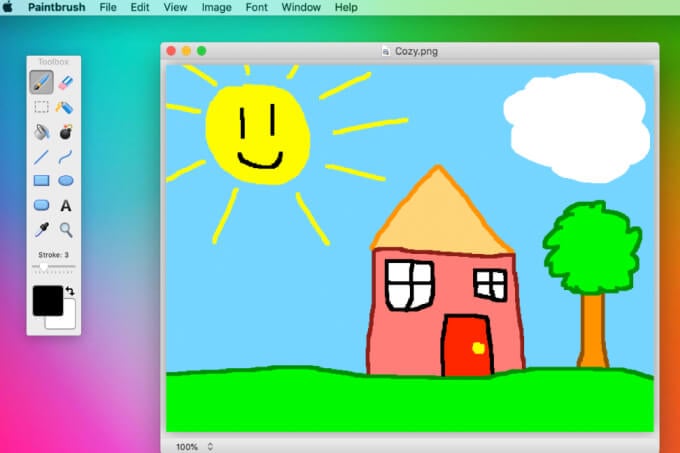
Программа имеет те же возможности, что и Microsoft Paint, поэтому вы можете быстро создавать простые изображения. Кроме того, вы можете открывать и сохранять в большинстве форматов изображений, быстро вставлять изображения, скопированные из распространенных приложений Mac, включая iWork. обрезать фото, добавьте текст или просто начните рисовать.
Paintbrush имеет интуитивно понятный пользовательский интерфейс с простыми инструментами и цветами, которые можно использовать для создания изображений или каракулей. Программное обеспечение совершенно бесплатно для загрузки и использования на вашем Mac.
Paint S — это простой в использовании эквивалент Paint для Mac, который помогает рисовать изображения или редактировать существующие фотографии. С помощью инструмента и редактора изображений вы можете легко рисовать, вращать и обрезать изображения, накладывать текст на изображения и свободно редактировать их.
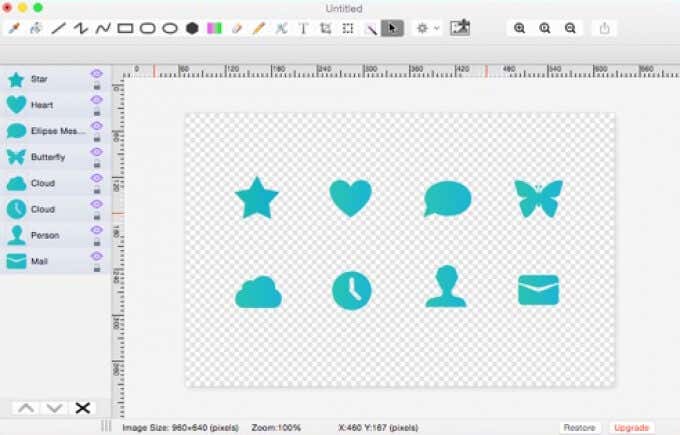
Некоторые из ключевых функций приложения включают возможность открывать и сохранять изображения во многих популярных форматах, включая JPEG, PNG и BMP. Paint S также поддерживает все виды инструментов, включая эллипс, заливку, текст и пипетку, изогнутые тексты, отмену / повтор, вырезание / копирование / вставку и прозрачность.
Paint S также позволяет вам выбирать и удалять любые нежелательные элементы ваших изображений или вставлять другие изображения из других приложений Mac, включая Safari, Keynote, iBooks Author и другие. Вы также можете распечатать изображения прямо из приложения.
Когда дело доходит до рисования и рисования на вашем Mac, Tayasui Sketches делает это так же просто, как брать ручку в реальной жизни и создавать свои изображения.
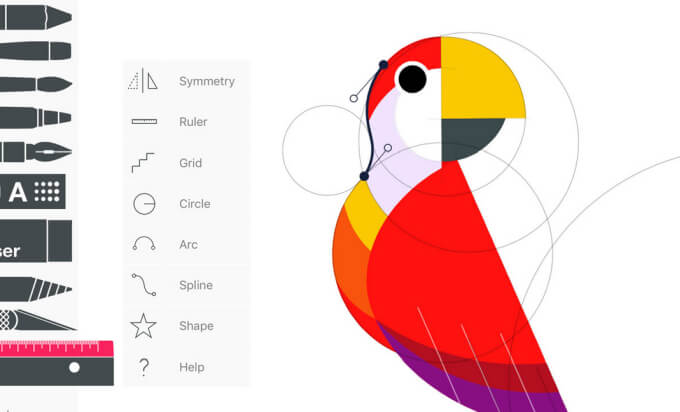
Приложение сочетает в себе практически неограниченный выбор цифровых цветов и кистей с привычным вам естественным опытом рисования. Чтобы использовать приложение, просто выберите тип бумаги, выберите инструмент на боковой панели и нарисуйте.
Кроме того, вам не нужно часами возиться с настройками приложения или проходить длительные семинары, чтобы понять, как работает Tayasui Sketches.
Pinta — это программа с открытым исходным кодом, созданная по образцу Paint.NET которые вы можете использовать для рисования и редактирования ваших изображений. Программа упрощает рисование так же, как Microsoft Paint, поэтому вы можете рисовать изображения и манипулировать ими на своем компьютере Mac.
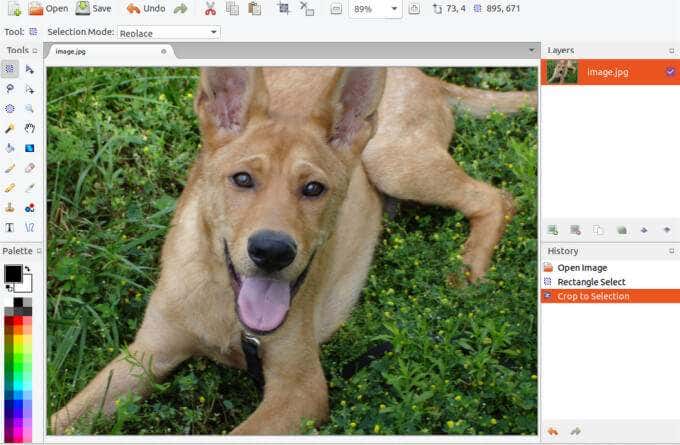
Среди основных инструментов, которые вы получите с Pinta, — линии, эллипсы, инструменты рисования от руки, прямоугольники и более 35 эффектов и настроек для настройки ваших изображений.
Для упрощения редактирования Pinta предлагает расширенные инструменты, такие как несколько слоев, которые помогают разделять и группировать элементы ваших изображений. Вдобавок ко всему, программа отслеживает вашу полную историю, так что вы всегда можете отменить.
GIMP — это кроссплатформенный инструмент для редактирования фотографий с открытым исходным кодом, который также может служить эквивалентом Paint для Mac.

Хотя у GIMP больше возможностей и функций, чем у Paint, его настраиваемый интерфейс предлагает разные среды для простых и сложных задач.
Универсальный инструмент имеет виджеты, которые позволяют изменять цвета, полноэкранный режим для предварительного просмотра вашей работы и редактирования, используя больше экранной площади. Он также поддерживает JPEG, PNG, GIF и другие форматы файлов.
Какой бы дизайн вы ни хотели создать, будь то рисунок или набросок, Inkscape может превратить его от начального необработанного черновика до полного изображения, готового к печати или публикации.
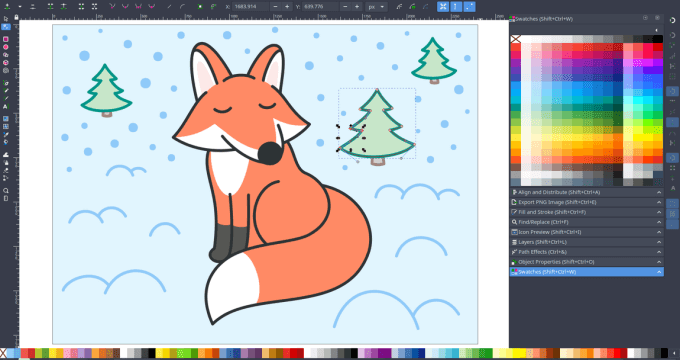
Кроссплатформенное программное обеспечение предлагает несколько инструментов для создания объектов, включая карандаш и перо для рисования от руки, прямых линий и кривых Безье. Вы также можете добавлять фигуры, такие как прямоугольники, спирали, эллипсы или звезды, вводить текст, вставлять растровые изображения выбранных объектов и создавать узоры.
Если вы хотите добавить цвета или штрихи, инструменты выбора и выбора цвета Inkscape могут помочь вам в этом.
Krita предлагает чистый, интуитивно понятный и гибкий пользовательский интерфейс с подвижными и настраиваемыми функциями для вашего конкретного рабочего процесса. Программа рисования с открытым исходным кодом позволяет создавать концепт-арт, иллюстрации и комиксы с помощью красивых кистей и векторных инструментов.
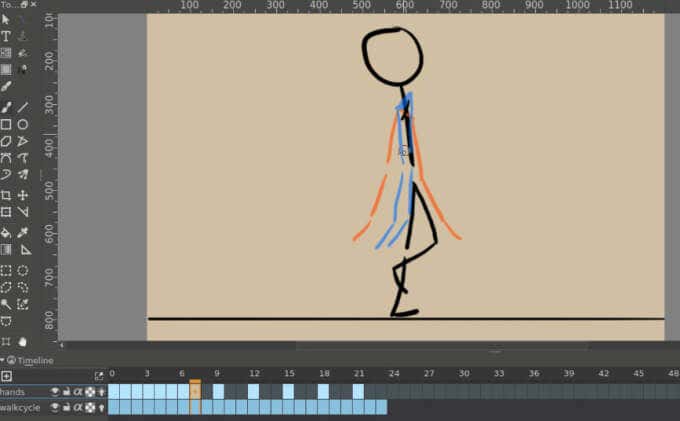
Вы также можете импортировать пакеты кистей и текстур, если хотите расширить набор инструментов и настроить их с помощью более чем 9 уникальных механизмов кистей с большим количеством настраиваемых параметров. Если вы хотите оживить свои рисунки, вы можете наложить анимацию на слои и поделиться ими с друзьями.
Как и Paintbrush, Patina — это простое приложение для рисования, похожее на Microsoft Paint, которое вы можете использовать для своих личных или рабочих нужд, включая рисование диаграмм, наброски идей, рисование картинок или иллюстрацию концепций.
Patina предлагает базовые инструменты управления изображениями, которые помогут вам настроить цвета, обрезать, повернуть и сохранить изображения. Вы также можете использовать дополнительные параметры, такие как типы кистей, прозрачность и рисование.
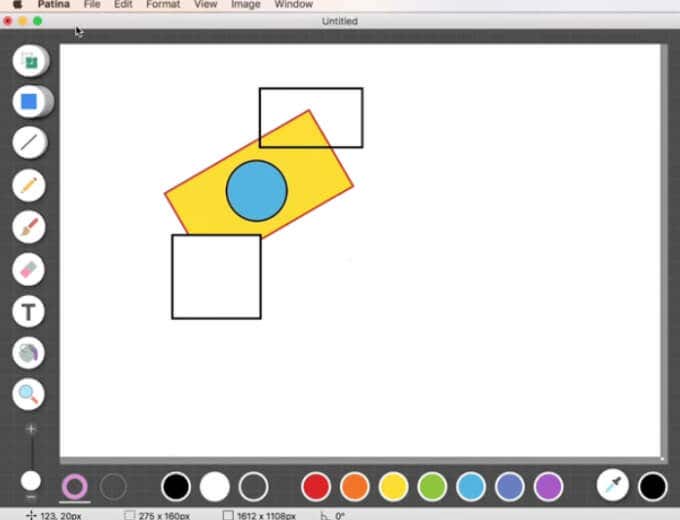
Приложение имеет элегантный интерфейс, которым приятно пользоваться, и вы можете проиллюстрировать то, чего не стали бы делать в Paint. Кроме того, Patina совместима с PDF и другими файлами, включая JPG и PNG.
Хотя вы можете многое сделать в Patina с помощью всего одного слоя, вы можете получить платную версию и получить сопоставимые функции с более широким набором функций. Однако приложение не позволяет манипулировать уже нарисованными изображениями или объектами.
ArtBoard — еще одно простое приложение Mac Paint, которое позволяет создавать простые и сложные рисунки для личных и профессиональных целей. Программное обеспечение предлагает богатый набор инструментов с многочисленными макетами, фонами и мощным редактором стилей, который может создавать простые стили обводки и заливки для базовых иллюстраций или экспертных стилей с накоплением.
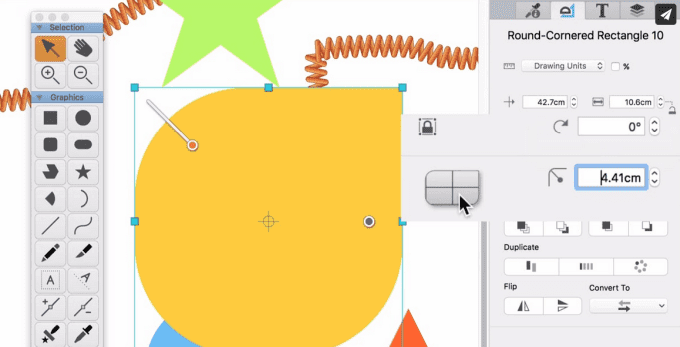
Вы также можете включать изображения из других мест, используя инструмент перетаскивания. Закончив редактирование изображений, вы можете экспортировать или распечатать их.
Рисуете ли вы наброски, рисуете или рисуете, вы можете делать все это на поистине бесконечном холсте Mischief. Приложение предлагает простые инструменты, которые помогут вам создавать произведения искусства с безграничными возможностями.

С Mischief вам не нужно изменять размер холста или использовать предустановленные размеры бумаги или разрешения во время рисования. Вы можете получить богатство и масштабируемость пиксельных кистей и векторов приложения, увеличить масштаб, чтобы получить идеальные грани, и экспортировать с любым разрешением и размером.
Deskscribble — это простое в использовании приложение для рисования, которое идеально подходит для визуальных демонстраций или презентаций, каракулей, каракулей и многого другого. Приложение имеет гибкий холст, который можно стереть и начать рисовать заново одним щелчком мыши. Он включает в себя карандаш и ластик, палитру цветов и ползунок толщины.

Кроме того, Deskscribble поддерживает планшеты Wacom, и вы можете активировать режим презентации, чтобы использовать его поверх презентаций PowerPoint или Keynote. Приложение автоматически сохраняет ваши рисунки, чтобы вы могли экспортировать свои каракули или каракули в различных форматах или делиться ими в приложениях социальных сетей, таких как Facebook или Flickr.
Если вы хотите поработать над файлом или добавить примечания к нему, вы можете импортировать его в Deskscribble и продолжить работу над ним. Полная поддержка отмены и повтора доступна в случае, если вы допустили ошибку и вам нужно будет начать заново.
Paint X может быть в классическом формате, но он полон возможностей, позволяющих создавать простые рисунки или сложные творческие проекты.
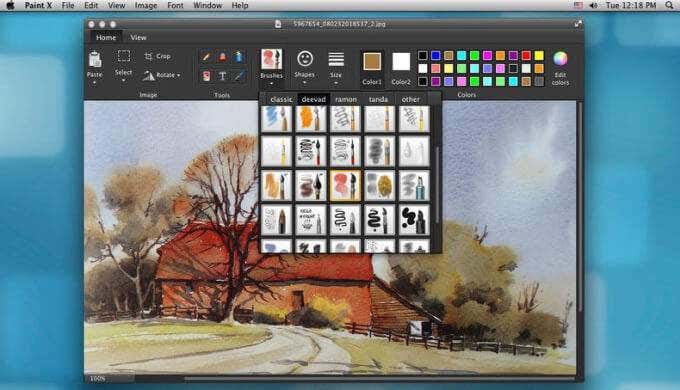
Вы можете использовать широкий спектр полезных инструментов для рисования и редактирования собственных эскизов или цифровых изображений. Эти инструменты включают карандаши, 150 различных кистей и ластиков, которые позволяют добавлять эффекты к вашим рисункам или наброскам, включая текст в различных форматах.
Также включены 25 геометрических фигур, регулируемые полотна, рисование прозрачными цветами, поворот и изменение размера, поддержка отмены / возврата и перетаскивания.
Выберите подходящий инструмент для работы
Вспоминаете ли вы о своих детских приключениях в Microsoft Paint или недавно переключился на компьютер Mac, вам понравится удобство использования этих эквивалентов Mac Paint. Некоторые из них копируют и даже превосходят MS Paint по простоте использования и функциональности, но, что лучше всего, они не обойдутся вам в финансовом плане, поскольку большинство из них совершенно бесплатны для загрузки и использования.
Дополнительные руководства по рисованию см. лучшие приложения для рисования для Chromebook и инструменты, необходимые для рисовать в Microsoft Word.
У вас есть любимый эквивалент Microsoft Paint для Mac? Расскажите об этом в комментариях.
Программы для Windows, мобильные приложения, игры — ВСЁ БЕСПЛАТНО, в нашем закрытом телеграмм канале — Подписывайтесь:)
Источник: wapk.ru
Лучшие бесплатные приложения для рисования для Mac

Если вы искали средства, чтобы ваш художник мог быть выполнен на вашем компьютере, не ищите дальше. Читайте дальше, чтобы узнать о некоторых из лучших бесплатных приложений для рисования для Mac, которые вы должны попробовать в 2020 году!
Современность и возраст позволили людям открывать, создавать и делиться своим искусством в Интернете. Многие люди тоже занялись этим профессионально, и от всего этого зависит их жизнь. Если вы изучите секторы дизайна во многих организациях, вы заметите, что люди начали полагаться на технологии рисования и визуализации своих идей. Все это благодаря простому удобству современных планшетов и инструментов для рисования.
Говоря об устройствах, которыми сегодня пользуются все цифровые художники, у нас iPad Pro является одним из предпочтений всех. Другие планшеты для рисования также широко используются, поскольку они служат хорошей заменой ручке и бумаге. Многие люди до сих пор полагаются на планшеты для рисования старой школы, которые подключаются к компьютеру через интерфейс, и это абсолютно нормально. Тем не менее, что-то общее для всех цифровых художников — это программное обеспечение, которое они используют для рисования и манипулирования своими произведениями искусства. Сегодня мы сосредоточимся исключительно на MacOS и лучших вариантах, доступных для тех, кто ее использует.

В современном мире выбрать хорошее приложение для рисования может быть довольно просто, поскольку существуют десятки и десятки бесплатных, а также платных услуг, которые помогают вам в творческой работе. Тем не менее, при таком большом количестве вариантов важно выбрать правильный и придерживаться его. Мы рекомендуем это, потому что как только вы начнете использовать сложное программное обеспечение для рисования и познакомитесь с это, вам будет безумно сложно переключиться на другое приложение и заново изучить все из царапина. Вот почему мы составили список некоторых из лучших бесплатных приложений для рисования для Mac, которые вы должны попробовать в 2020 году!
- Лучшие инструменты для демонстрации экрана для Windows и Mac
- Как исправить масштабирование видео, не работающее в Windows или macOS
- Как установить Windows 10 на Mac без Bootcamp
- Как настроить Google Chrome на Windows и Mac
- Лучшие сочетания клавиш Evernote для Windows и Mac
- Как проверить скорость подключения к Интернету на Mac?
- 1 Лучшие бесплатные приложения для рисования для Mac
- 1.1 # 1 — FireAlpaca
- 1.2 # 2 — Крита
- 1.3 # 3 — MediBang Paint
- 1.4 # 4 — Inkscape
- 1.5 # 5 — Autodesk Sketchbook
Лучшие бесплатные приложения для рисования для Mac
Все перечисленные ниже приложения были испытаны и протестированы вашим искренне, и я рекомендую только те приложения или программы, которые обеспечивают полноценное взаимодействие с пользователем. Что касается доступности, большинство приложений, упомянутых ниже, вначале бесплатны, но работают на основа freemium, которая означает, что пользователи могут покупать премиум-версии, которые открывают множество других интересных функции. В целом, если вы не планируете тратить деньги на какие-либо приложения для рисования для Mac, вы все равно можете пользоваться большинством списков здесь! С учетом сказанного, давайте взглянем на наши лучшие выборы!
# 1 — FireAlpaca
Первое в нашем списке также является одним из самых простых приложений для рисования для Mac. Если у вас есть старый Macbook или старый компьютер Mac, который не обязательно сможет справиться с более мощным программным обеспечением для рисования, это идеальный выбор для вас. FireAlpaca была создана специально для людей, не пользующихся оборудованием начального уровня, таких как большинство новичков, желающих начать свою карьеру художника. Что касается функций, вы по-прежнему получаете большинство важных, таких как различные кисти и штрихи. Однако, если вам нужно что-то более продвинутое, чем это, мы рекомендуем вам поискать любое другое приложение для рисования в этом списке. Вы можете бесплатно скачать FireAlpaca для своего устройства MacOS, перейдя по ссылке ниже:
# 2 — Крита
Далее идет программа для рисования, которую очень оценят большинство художников-комиксов. Krita — это очень мощный инструмент для редактирования рисунков, который вдохнет новую жизнь в ваши работы. Что делает Krita еще лучше, так это то, что вы можете полностью настроить пользовательский интерфейс по своему усмотрению.
Это означает, что у вас может быть собственная версия программного обеспечения для рисования, которая лучше всего соответствует вашим потребностям. Когда дело доходит до инструментов для рисования, почти все было разработано с учетом художников-комиксов, хотя вы все равно можете рисовать иллюстрации, если действительно хотите. Krita также доступна бесплатно, если вы являетесь пользователем Windows или Linux, что делает ее одним из наиболее известных программ для рисования. Кроме того, вы также можете следовать бесплатным руководствам и советам на их официальном сайте, если вы новичок в цифровом искусстве. Вы можете бесплатно скачать Krita для своего устройства MacOS, перейдя по приведенной ниже ссылке:
# 3 — MediBang Paint
Подобно Krita, в MediBang Paint также есть опции, ориентированные на художников-комиксов, а не на более общих цифровых художников. Однако нарисовать с его помощью иллюстрации и другие зарисовки не так сложно, как может показаться. Однако если вы художник комиксов, вы в полной мере оцените все, что может предложить MediBang Paint.
Вы получаете доступ к 50 различным кистям и более 800 различных фонов, которые лучше всего подходят для ваших работ. Наверное, моя любимая часть в MediBang Paint — это интеграция с облачной синхронизацией. Это означает, что вы можете начать рисовать на своем Macbook или компьютере, сохранить его, а затем продолжить рисовать на iPad или iPhone. Это действительно удобная функция, если вы всегда в пути, но тоже не можете позволить себе экономить на своей работе. Вы можете бесплатно скачать MediBang Paint для своего устройства macOS, перейдя по ссылке ниже:
Скачать MediBang Paint
# 4 — Inkscape
Если вы искали замену Adobe Illustrator, то Inkscape — ваш лучший выбор. Имея в руках это бесплатное программное обеспечение для рисования, вы можете быстро создавать и редактировать свои собственные векторные изображения. Что делает его еще лучше, так это то, что он чрезвычайно богат по набору функций, а также имеет пользовательский интерфейс, очень похожий на интерфейс набора приложений Adobe. Вы можете рассчитывать на все функциональные возможности инструмента для создания векторов, такие как возможность создавать узлы, использовать преобразование пути и многое другое с Inkscape. Так что, если вы графический или веб-дизайнер, который искал хорошее приложение-компаньон, соответствующее вашим векторным потребностям, это лучший вариант. Вы можете бесплатно скачать Inkscape для своего устройства MacOS, перейдя по ссылке ниже:
# 5 — Autodesk Sketchbook
Завершая наш список некоторых из лучших бесплатных приложений для рисования для Mac в 2020 году, у нас есть Autodesk Sketchbook. Это, безусловно, одно из самых мощных программ для рисования, которое вы можете использовать бесплатно и которое рекомендовано всеми профессионалами. Когда дело доходит до инструментов редактирования, у вас есть доступ ко всему, что только можно вообразить, например, более чем 140 кистям, правильной системе слоев и множеству режимов наложения. Пользовательский интерфейс Autodesk Sketchbook также заслуживает аплодисментов, поскольку ему удается объединить все эти мощные функции, но при этом он выглядит хорошо. Несмотря на то, что Autodesk Sketchbook является бесплатным, мы рекомендуем его только людям, у которых есть небольшой опыт работы с цифровыми изображениями. Вы можете бесплатно скачать Autodesk Sketchbook для своего устройства MacOS, перейдя по ссылке, указанной ниже:
Скачать Autodesk Sketchbook
Вот и все, ребята! Мы надеемся, что вам понравился наш обзор некоторых из лучших бесплатных приложений для рисования для Mac, которые можно попробовать в 2020 году! Какое из этих приложений вам больше всего нравится, и сколько из этих приложений для рисования для Mac вы уже знаете или использовали? Знаете другие хорошие услуги, которые позволят вам дополнить художественные навыки, которые, по вашему мнению, могут быть интересны людям? Дайте нам знать в разделе комментариев ниже, мы будем рады услышать от вас, ребята!
Студент днем, энтузиаст Android ночью, все, что связано с материальным дизайном, меня интригует. Увлечен кинопроизводством, писательством, а теперь и дизайном. Цель состоит в том, чтобы добавить немного индивидуальности всему, что я создаю!
Источник: concentraweb.com